1. Indledning
Vejledningen følger et kommuneplantillægs ”livsforløb” i Plandata.dk, som er illustreret i Figur 1. Et nyt kommuneplantillæg vil altid først blive oprettet som en ”kladde til forslag”. Når et kommuneplantillæg er i status kladde, er det ikke synligt for offentligheden, og det er muligt at gemme kladden inden alle obligatoriske felter er udfyldt. Imens kommuneplantillægget er i høring, oprettes en ”Kladde til vedtagelse”, hvori eventuelle rettelser til planen kan påbegyndes inden planen offentliggøres som ”Vedtaget”.
I vejledningen gennemgås de forskellige indberetningskrav og -muligheder i de enkelte statusser i kommuneplantillæggets ”livsforløb”.
Se vejledningen om planers tilvejebringelse og ophævelse i Plandata.dk for en mere dybdegående guide til, hvilke statusser planer gennemgår i Plandata.dk, herunder mulighederne for at foretage fejlrettelser.
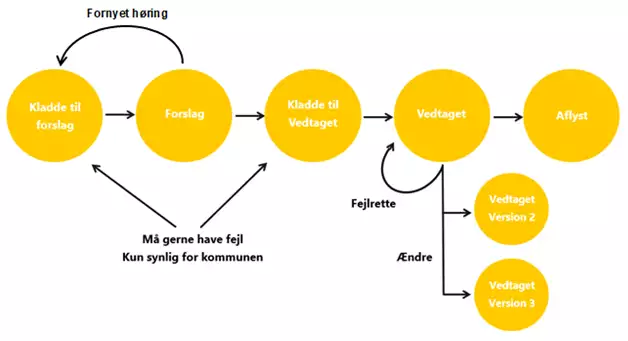
Figur 1. Oversigt over en kommuneplans tilvejebringelse og ophævelse fra "Kladde til forslag" til "Aflyst" i Plandata.dk.
2. Indberetning af forslag til kommuneplantillæg
For at indberette et forslag til kommuneplantillæg, klikkes ”Indberet plan” på forsiden af Plandata.dk, og plantypen ”Kommuneplantillæg” vælges fra dropdown-menuen. Dette åbner for Plandata.dk’s indberetningsflow.
Når et kommuneplantillæg oprettes, har det status ”Kladde til forslag”. Når kommuneplantillægget er i status ”Kladde” er det ikke synligt for offentligheden, og det er muligt løbende at lukke og gemme registreringerne i Plandata.dk inden alle obligatoriske felter er udfyldt, og inden der er uploadet en gyldig geometri. Obligatoriske felter er markeret med en rød stjerne *. En kladde kan desuden slettes.
Læs mere om, hvad der gør, at en geometri er gyldig i Plandata.dk i vejledning om GIS-skabeloner.
Indberetningsflowet i Plandata.dk følger trin, som fremgår af venstremenuen, Figur 2, A. Registreringerne i kladden gemmes, når der skiftes trin, som kan gøres enten ved at klikke i den førnævnte venstremenu eller ved at klikke ”Næste”, Figur 2, B.
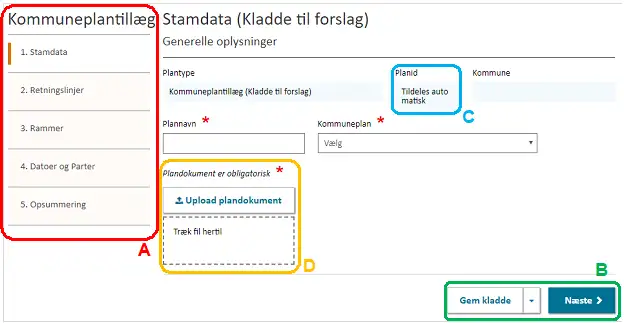
Figur 2. Obligatoriske felter er i indberetningsflowet markeret med en rød stjerne *. Kladder kan gemmes inden alle obligatoriske felter er udfyldt.
2.1. Trin 1: Stamdata
Ved oprettelse af et kommuneplantillæg registreres generelle oplysninger kaldet stamdata. Første gang kladden gemmes, tildeles den automatisk et unikt planid, Figur 2, C. Planid’et kan ikke ændres, og det vil følge kommuneplantillægget i hele dets livsforløb. Planid’et kan løbende bruges til at identificere det konkrete kommuneplantillæg.
Det er obligatorisk at tildele kommuneplantillægget et plannavn samt angive, hvilken kommuneplan det er knyttet til, hvis kommunen har flere indberettede kommuneplaner i Plandata.dk.
2.1.1. Plandokument
Der skal uploades et plandokument i PDF-format. Dette kan enten gøres ved at klikke ”Upload plandokument”, Figur 2, D, hvorefter plandokumentet vælges gennem stifinderen. Det er også muligt at trække PDF-filen hen til feltet ”Træk fil hertil”, Figur 2, D.
Så længe planen har status som ”Kladde”, kan en ny version af plandokumentet uploades ved at gentage uploadet.
2.2. Trin 2+3: Kommuneplanretningslinjer og kommuneplanrammer
Indeholder kommuneplantillægget kommuneplanretningslinjer og/eller kommuneplanrammer, registreres de i henholdsvis Trin 2 og Trin 3. Hvis kommuneplantillægget ikke indeholder kommuneplanretningslinjer eller -rammer, kan disse trin springes over.
Kommuneplanretningslinjer og -rammer kan registreres enten ved ”Tilføj retningslinje/ramme” eller ved ”Upload retningslinjer/rammer”, Figur 3, A. Upload af retningslinjer/rammer gør det muligt at uploade flere på én gang.
Se mere om indberetning af kommuneplanretningslinjer og -rammer i vejledningen til indberetning af kommuneplan. Se derudover mere om upload i vejledningen til upload/download.
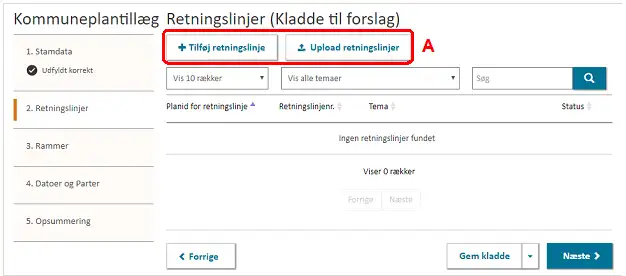
Figur 3. I trin 2 og Trin 3 er det muligt at registrere kommuneplanretningslinjer og -rammer, når kommuneplantillægget indeholder disse.
2.3. Trin 4: Datoer og parter
2.3.1. Datoer
Før kommuneplantillægget kan sendes i forslag, skal der angives forslagsdato samt start- og slutdato for høringsperioden. Når datoerne er registreret, vil feltet ”Høringsperiode” angive høringsperioden i uger og dage, Figur 4, A. Høringsperioden for kommuneplantillæg skal være mindst 4 uger. Se mere i planlovens kapitel 6.
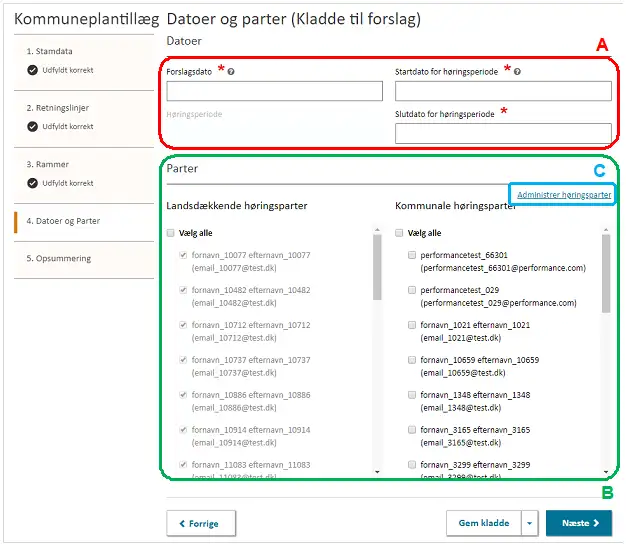
Figur 4. Forslagsdato samt start- og slutdato for høringsperioden skal angives.
2.4. Trin 5: Opsummering og offentliggørelse
Trin 5 viser en opsummering af de registrerede oplysninger i Trin 1-4. Er der en mangelfuld registrering i forhold til de obligatoriske felter, vises dette med et rødt kryds og markeres med ”Mangler data” ud for det pågældende trin. Er alle obligatoriske felter udfyldt for et trin, markeres dette med ”Udfyldt korrekt”.
Kommuneplantillægget kan indberettes som forslag, når alle obligatoriske felter er udfyldt. Dette gøres ved at klikke ”Indberet forslag” nederst på overblikssiden i Trin 5, Figur 5, A.
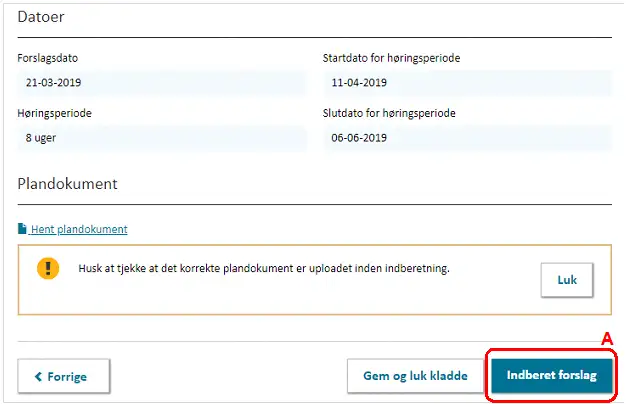
Figur 5. I Trin 5 er det muligt at offentliggøre forslaget ved at klikke "Indberet forslag".
Forslaget til kommuneplantillæg er nu offentliggjort og sendt i offentlig høring til landsdækkende (obligatoriske) og kommunale (valgfri) høringsparter. Derudover sendes en e-mail med en kvittering for indberetningen til den mailadresse, der er registreret til brugerens NemID.